Picasa : Zoom rapide en taille réelle
 La résolution des capteurs d’appareils photos numériques a tellement évolué qu’on peut très facilement zoomer sur une zone d’une photo pour obtenir des détails sur un objet ou sur une personne. Je pense par exemple à ce qui est écrit sur un panneau qui est situé en arrière-plan ou pourquoi pas à la couleur des yeux d’une personne prise sur la photo.
La résolution des capteurs d’appareils photos numériques a tellement évolué qu’on peut très facilement zoomer sur une zone d’une photo pour obtenir des détails sur un objet ou sur une personne. Je pense par exemple à ce qui est écrit sur un panneau qui est situé en arrière-plan ou pourquoi pas à la couleur des yeux d’une personne prise sur la photo.
Si vous utilisez Picasa, vous vous êtes rendu compte que c’est un logiciel agréable à utiliser car intuitif et facile à prendre en main. Si vous connaissez déjà le bouton Afficher la photo en taille réelle (voir ci-contre), vous allez sûrement apprécier la fonction de zoom rapide en taille réelle…
Zoom à 100 %
Lorsque vous double-cliquez sur une image dans la photothèque, celle-ci s’affiche en grand. Elle est agrandie de sorte qu’elle prenne toute la place possible dans la fenêtre, sans pour autant être tronquée. De cette manière, on voit toute l’image, mais pas forcément en détail.
Pour zoomer, cliquez sur l’image et ne relâchez le bouton de la souris qu’après un bref instant.
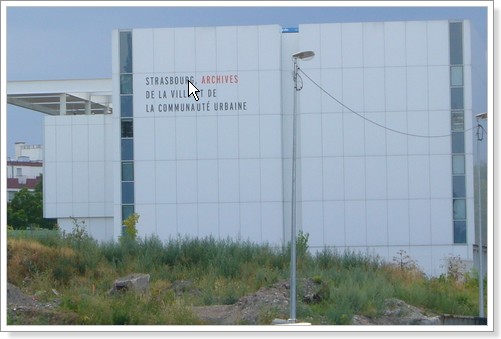
Cette action a pour conséquence d’activer le zoom en taille réelle (à 100 %). Le temps pour Picasa d’affiner tout ça…
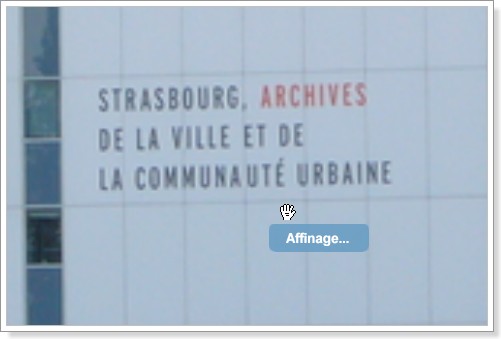
… et le tour est joué !

Un encadré sur le côté droit de l’image indique où se trouve le zoom par rapport à l’image entière :

Déplacement
Il est alors possible de se « déplacer » dans l’image. Deux solutions s’offrent à vous : Soit via l’encadré de zoom. Il suffit de cliquer dessus afin de faire glisser la zone zoomée :

Soit directement sur la photo en faisant

Retour à la taille normale
Pour retourner à la taille normale (« photo agrandie »), il n’y a rien de plus simple : cliquez simplement sur la photo. Cette action est équivalente au bouton « Ajuster la taille de la photo à la zone d’affichage » :


Commentaire by byrazor — 4 février 2007 @ 23:22
question (sans doute stupide mais bon, j’essaye on sais jamais ) comment fais-tu pour avoir le pointeur de la souris sur tes screenshots?
) comment fais-tu pour avoir le pointeur de la souris sur tes screenshots?
(j’precise, avant qu’on me prenne pour un heretique, qu’habituellement, windows n’affiche pas le pointeur de la souris sur la capture d’écran faite avec la touche "impr. écran")
Commentaire by Julien — 5 février 2007 @ 18:50
J’utilise le logiciel PhotoFiltre avec le plugin de capture qu’on trouve sur le site de l’éditeur
Commentaire by Romain — 10 février 2007 @ 19:29
Juste pour info : personnellement j’utilise Irfanview, qui comporte un mode de capture avancé.
Pour plus d’informations : http://www.woueb.net/index.php/2...